Counter: ?,
today: ?,
yesterday: ?
現在?人閲覧中
目次
これは何? 
ファイルをまとめてコピー、移動、リネームできる機能。
パターンに沿ってフォルダを作成することもできる。
起動方法 
コンポーネントはインストーラに同梱されている。
右クリックしてコンテキストメニューを開き、 File Operations > Copy to,Move to,Rename to から開くことが出来る。
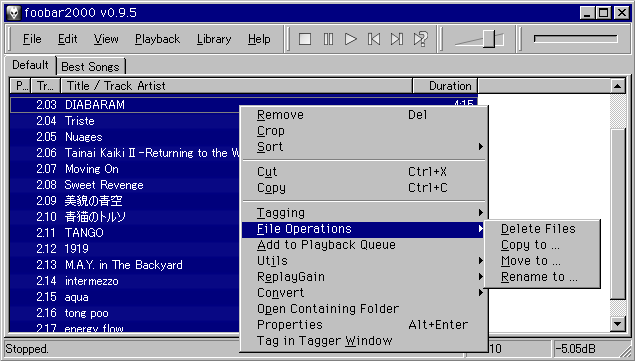
ダイアログ画面 
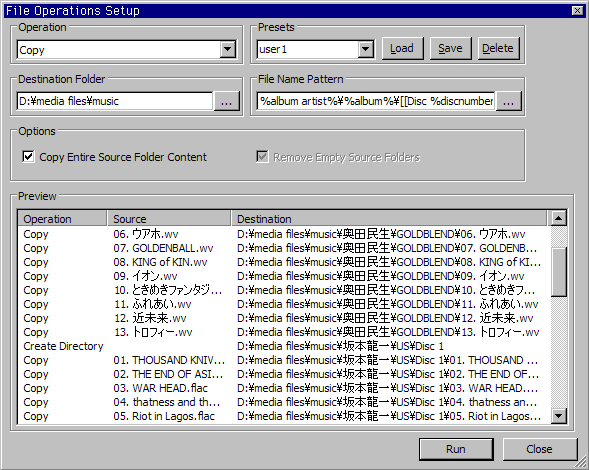
左上から
- Operation
処理内容
コピー、移動、リネームを選択 - Presets
プリセット
保存したプリセットはプレイリストのコンテキストメニューからも実行することが出来る。
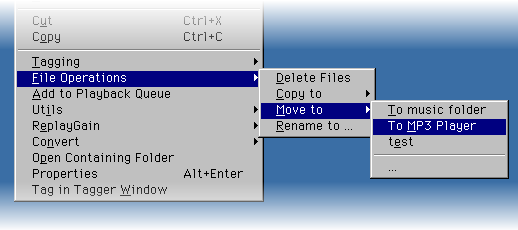
- Destination Folder (Copy,Move で有効)
出力先のディレクトリ
Title Formatting を使わず、存在するフォルダを絶対パスで入力 - File Name Pattern(解説)
ファイル名のパターン- (Copy,Move の場合)
ファイル名および作成するフォルダのパターンを Title Formatting で設定
/ や \ はパス区切り記号として扱われる。
ファイル、フォルダ名として使えない文字はアンダーラインに置き換えられる。 - (Rename の場合)
ファイル名のパターンを Title Formatting で設定
ファイル、フォルダ名として使えない文字はアンダーラインに置き換えられる。
- (Copy,Move の場合)
- Options
オプション- Copy(Move) Entire Source Folder Content
フォルダ内の他のファイルも全てコピー/移動する。
foobar2000 で再生できないファイル(例えば、画像ファイルやテキストファイル)もコピー/移動する。 - Remove Empty Source Folders
空の入力ディレクトリを削除する(移動元フォルダが空になった場合に自動で削除する)
- Copy(Move) Entire Source Folder Content
- Preview
プレビュー
Destination Folder(出力先のディレクトリ)が有効なものでない場合はグレーアウトする。
File Name Pattern 解説 
セレクタで設定する 
Title Formatting の知識が無くても、セレクタという機能でパターンを設定することができる。
File Name Pattern(ファイル名のパターン)の横にある ... ボタンを押すと起動する。
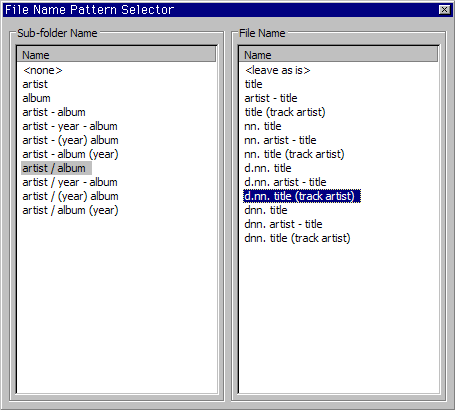
Preview(プレビュー)欄を参考にしながら好みに合ったものを選択する。
なお、nn はトラック番号2けた、d はディスク番号、track artist はトラックごとのアーティスト(一つのアルバム内に複数のアーティストがいる場合)を意味する。
 新規
新規 編集
編集 添付
添付 一覧
一覧 最終更新
最終更新 差分
差分 バックアップ
バックアップ 凍結
凍結 複製
複製 名前変更
名前変更 ヘルプ
ヘルプ![[tip]](https://cdn.wikiwiki.jp/to/w/common/image/face/tip.gif?v=4) チュートリアル
チュートリアル